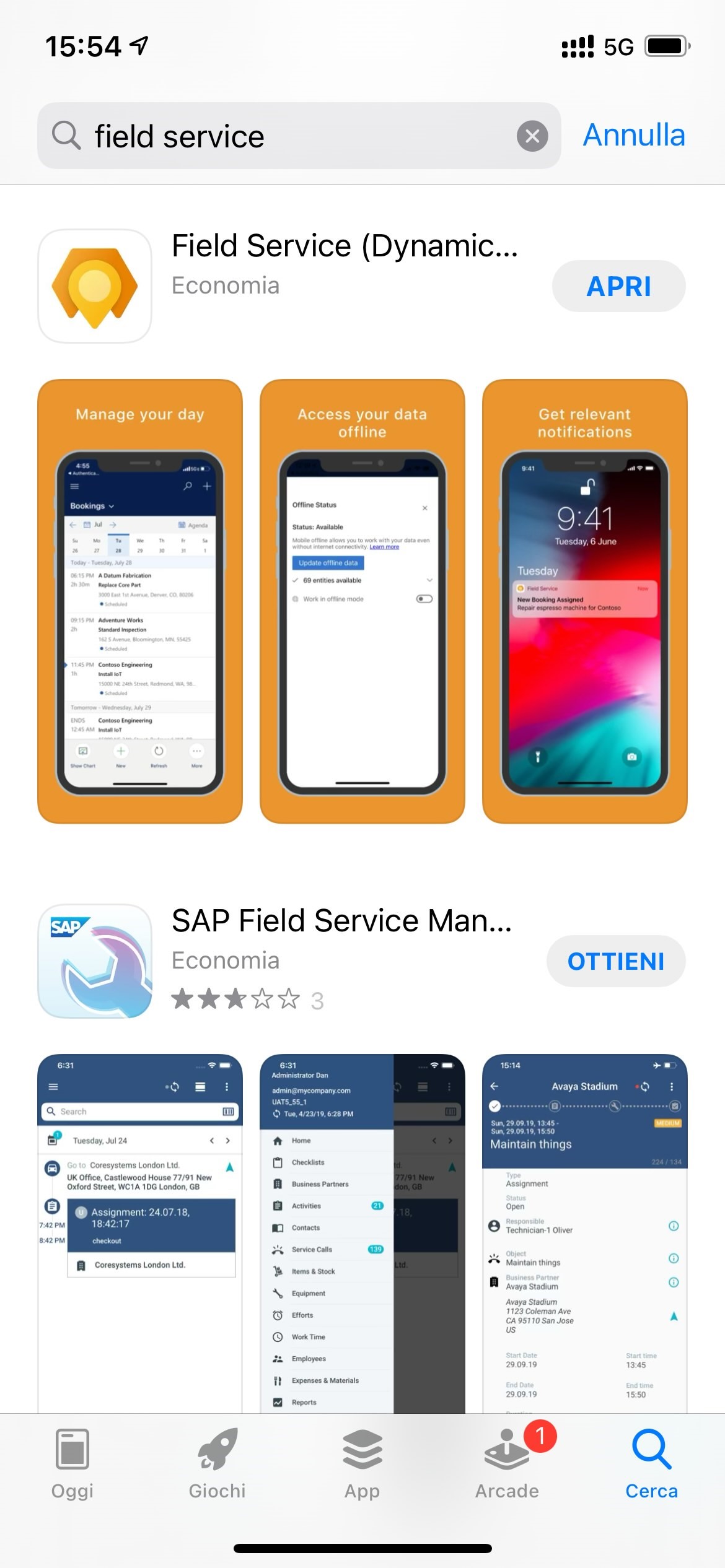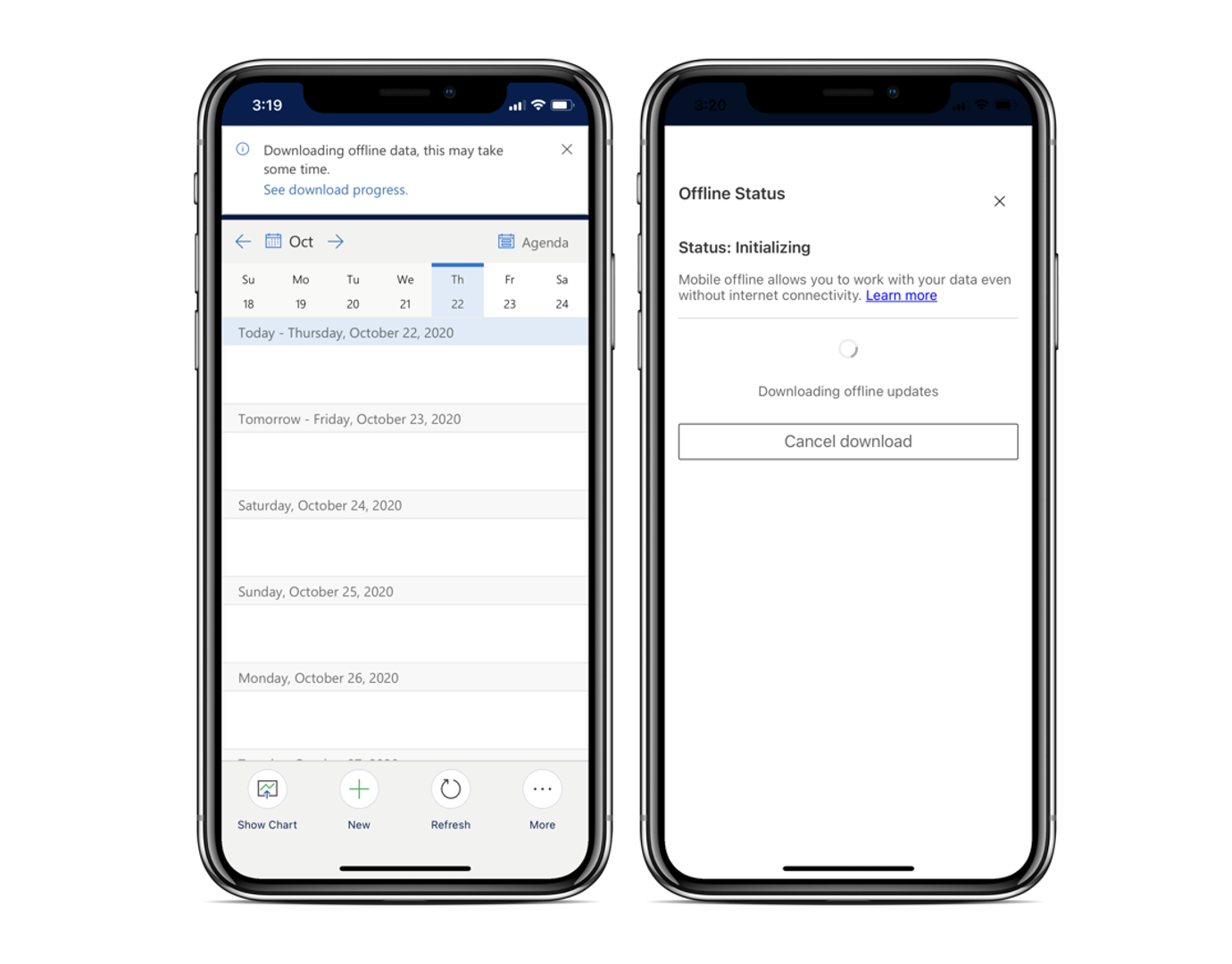Distribuzione dell'applicazione per dispositivi mobili
Per poter usare l'app Field Service Mobile, è necessario prima installare e configurare Dynamics 365 Field Service.
Se Dynamics 365 Field Service non è ancora stato configurato, consultare i seguenti articoli:
Processo di distribuzione
Il processo di distribuzione prevede i seguenti passaggi:
Verifica che sia in uso la versione corretta di Dynamics 365 Field Service.
Impostazione e configurazione dei lavoratori in prima linea.
Assegnazione dei ruoli di sicurezza appropriati agli utenti e nell'app per dispositivi mobili.
Download dell'app e accesso.
Installazione o aggiornamento della versione di Field Service in uso
Se non si esegue la versione appropriata di Dynamics 365 Field Service, l'applicazione Field Service Mobile basata su Microsoft Power Platform non sarà disponibile per gli utenti dell'organizzazione. È necessario installare o aggiornare l'istanza di Field Service alla versione v.8.8.22 o successiva. L'applicazione Dynamics 365 Field Service Mobile diventa disponibile per gli utenti solo quando l'ambiente viene eseguito con la versione corretta.
Impostazione degli operatori in prima linea dell'organizzazione
Dopo aver verificato l'uso della versione corretta dell'applicazione, il passaggio successivo consiste nell'impostazione degli operatori in prima linea. In Dynamics 365 Field Service, i lavoratori in prima linea sono le persone dell'organizzazione che eseguono principalmente lavori in loco e usano l'app per dispositivi mobili per svolgere le loro attività. Assicurarsi di impostare i lavoratori in prima linea in Field Service il prima possibile, così che possano iniziare immediatamente a risolvere i problemi presso la sede dei clienti e a completare le richieste di assistenza.
È possibile impostare gli operatori in prima linea accedendo all'area Risorse e selezionando Risorse.
Il modulo Configura i dipendenti in prima linea consente di completare le seguenti attività:
Definire i lavoratori in prima linea: impostare uno o più lavoratori in prima linea configurando anche gli elementi indicati di seguito.
Modificare le impostazioni di sicurezza dei lavoratori: visualizzare e aggiornare il ruolo di sicurezza predefinito, il profilo di sicurezza campi e il profilo Mobile Offline impostati per i lavoratori in prima linea per controllare i dati che possono visualizzare e le informazioni a cui possono accedere.
Fornire agli utenti un collegamento per il download: è possibile inviare ai lavoratori in prima linea un messaggio e-mail automatico con un collegamento per scaricare l'app Dynamics 365 Field Service Mobile.
Nota
Con l'Impostazione guidata, si consiglia di usare i ruoli di sicurezza e i profili Mobile Offline predefiniti.
Dopo aver definito uno o più lavoratori in prima linea, è possibile:
Visualizzare un elenco di tutti i lavoratori in prima linea, che include: nomi, indirizzi e-mail e indirizzi dell'abitazione.
Visualizzare e aggiornare i dettagli del singolo lavoratore in prima linea, ad esempio, l'indirizzo dell'abitazione, il ruolo di sicurezza e il profilo Mobile Offline.
Visualizzazione e aggiornamento dei lavoratori in prima linea
Dopo aver configurato i lavoratori in prima linea, in alcuni casi potrebbe essere necessario modificare le informazioni relative al lavoratore. Ad esempio, è possibile che al lavoratore venga assegnata una nuova area. In questi casi, è possibile modificare i dettagli del lavoratore in prima linea in base alle esigenze.
Nel gruppo Risorse della pagina Risorse selezionare la risorsa che si intende modificare. Aprendo il record di un lavoratore, è possibile visualizzarne e modificarne i dettagli nel modulo Risorsa prenotabile, ad esempio modificare caratteristiche, aree, fuso orario e così via.
Per modificare le informazioni correlate alle autorizzazioni per il lavoratore, ad esempio i dati a cui può accedere o che può salvare offline, selezionare il pulsante Verifica accesso sulla barra dei comandi. L'azione apre la visualizzazione o aggiorna la finestra Verifica accesso in cui è possibile aggiornare il ruolo di sicurezza del lavoratore, il ruolo di sicurezza dei campi e il profilo Mobile Offline.
Per altre informazioni, consultare Impostazione degli operatori in prima linea nell'organizzazione.
Assegnazione dei ruoli di sicurezza nell'app Field Service Mobile
Oltre ad assicurarsi che i dipendenti in prima linea dispongano dei ruoli di sicurezza necessari per l'uso dell'applicazione, è necessario assegnare ruoli di sicurezza all'applicazione Field Service Mobile per specificare i ruoli che possono accedere all'app. Si supponga, ad esempio, di avere in precedenza assegnato il ruolo Field Service - Risorsa ai lavoratori in prima linea. Se non si assegna tale ruolo anche nell'applicazione Field Service Mobile, l'app non sarà in grado di stabilire che tali lavoratori sono autorizzati all'accesso.
Gli amministratori possono modificare le autorizzazioni tramite la schermata App. Nell'applicazione Field Service selezionare il testo Field Service nella parte superiore sinistra della schermata. Nella schermata App visualizzata individuare l'app Field Service Mobile, selezionare i puntini di sospensione (...) e quindi Gestisci ruoli dal menu corrispondente. Selezionare i ruoli a cui fornire l'accesso.
Importante
Assicurarsi che i ruoli Field Service - Risorsa e Field Service - Amministratore siano stati assegnati all'app.
Download e installazione dell'applicazione
Per usare Field Service Mobile i lavoratori in prima linea devono scaricare e installare l'applicazione sul dispositivo preferito tramite l'app store di tale dispositivo. Come accennato in precedenza, l'applicazione Field Service Mobile è al momento supportata su dispositivi Android e IOS. Per altre informazioni, consultare Dispositivo mobile - piattaforme supportate.
Quando il lavoratore ha installato l'applicazione sul dispositivo e dispone dei ruoli di sicurezza necessari, può accedere all'applicazione. Dopo l'accesso del lavoratore, l'app scarica importanti informazioni di Field Service secondo quanto definito dagli amministratori.